
Skrytá složka Lockdown je vytvořena aplikací iTunes, která ukládá data UDID certifikátu pro zařízení iOS, která jsou synchronizována s konkrétním počítačem. Tyto certifikáty uzamčení jsou vyžadovány, aby bylo možné úspěšně synchronizovat iPhone, iPad nebo iPod touch s počítačem, ale v některých specifických případech může uživatel potřebovat ručně přistupovat k obsahu složky uzamčení. Navíc uživatelům, kteří se zabývají bezpečností, může přístup k uzamčeným certifikátům umožnit přístup k zařízení na jiném počítači, jednoduše zkopírováním nezbytných souborů plist na jiný počítač, což je situace, která má zjevné bezpečnostní důsledky.
V některých vzácných případech může uživatel potřebovat ručně zasahovat, spravovat, přistupovat, odstraňovat a jinak upravovat obsah uzamčené složky, mazat nebo kopírovat soubory z adresáře, aby znovu získal možnost synchronizovat iPhone, iPad nebo iPod touch. znovu s počítačem. Ukážeme vám, kde se v systémech Mac OS X a Windows nachází složka uzamčení a jak ji v případě potřeby resetovat.
To je samozřejmě pro pokročilé uživatele, ať už pro účely odstraňování problémů, zabezpečení, soukromí, digitální forenzní nebo podobné situace. Pokud nemáte důvod makat v uzamčených složkách iOS vytvořených iTunes, neměli byste to dělat, protože byste mohli něco rozbít nebo byste nemohli připojit zařízení iOS k počítači.
Umístění složky uzamčení iTunes pro zařízení iOS v systémech Mac OS X a Windows
Umístění adresáře uzamčení systému iOS vytváří iTunes a liší se podle operačního systému, zde je můžete najít ve verzích OS X a Windows.
Mac OS X (všechny verze): /private/var/db/lockdown/
Windows XP: C:\Documents and Settings\All Users\Application Data\Apple\Lockdown
Windows Vista:
C:\Users\USERNAME\AppData\roaming\Apple Computer\Lockdown
Windows 7, Windows 8, Windows 10 C:\ProgramData\Apple\Lockdown
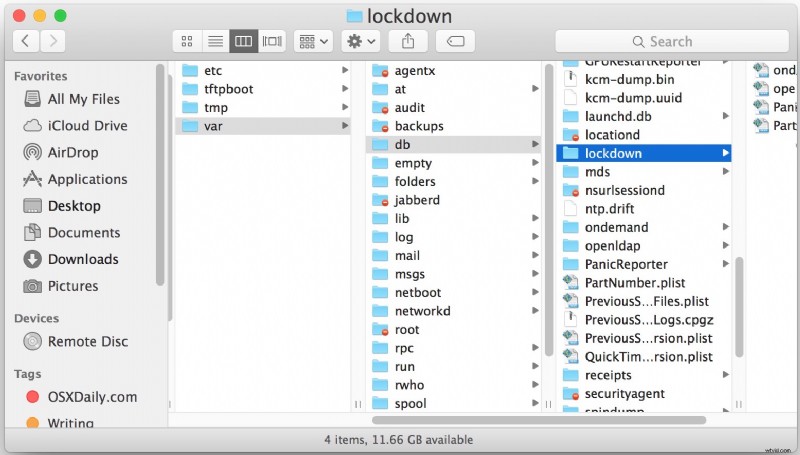
Obsah složky uzamčení zahrnuje certifikáty uzamčení pro každé zařízení iOS synchronizované s počítačem
Takže, co je v tomto adresáři? Certifikát pro každé zařízení používané s tímto počítačem.
Uzamykací certifikáty se generují pro každé zařízení iOS, které je synchronizováno s počítačem, takže pokud se s počítačem synchronizovaly tři iPhony, budou jako název souboru identifikovány tři různé soubory plist identifikovány UDID každého zařízení iOS.
Neupravujte, neodstraňujte, nepřesouvejte, nekopírujte ani nemažte tyto soubory, pokud přesně nevíte, co děláte a proč to děláte. Kopírování těchto certifikátů do jiných počítačů může vést k neočekávanému chování a potenciálně vést k nezamýšlenému nebo neoprávněnému přístupu k zařízením iPhone, iPad a iPod touch. Pro tyto uživatele je tento druhý scénář dobrým důvodem k použití FileVault a mimochodem k ochraně vašeho počítače heslem a šifrování záloh souborů.
Resetování uzamčené složky iTunes
Pokud si přejete resetovat uzamčenou složku a všechna přidružená zařízení iOS, postupujte takto:
- Ukončete iTunes a odpojte zařízení iOS od počítače
- Zpřístupněte složku uzamčení z výše uvedeného umístění v závislosti na operačním systému, který používáte
- Smažte obsah uzamčené složky, obvykle to vyžaduje ověření hesla správce
Tím zabráníte tomu, aby se všechna zařízení se systémem iOS mohla připojit k počítači, dokud nebude znovu důvěryhodná, a ano, odstraněním těchto souborů také přestanete důvěřovat počítači, i když snazší způsob, jak nedůvěřovat počítačům z iPhonu nebo iPadu, je přes iOS. nastavení.
Pokud si přejete vytvořit nový certifikát uzamčení nebo znovu vytvořit uzamčenou složku, jednoduše znovu spusťte iTunes, znovu připojte zařízení iOS k počítači a znovu mu důvěřujte a znovu jej synchronizujte přes iTunes. Každé zařízení opět vygeneruje nový certifikát uzamčení na příslušném místě.
